iPhoneとBluetoothデバイスのペアリングは、わずか数回のタップとトグルで簡単に行えます。 しかし、プロセスを複雑にする可能性のある多くの要因があり、iPhoneとBluetooth対応デバイスをペアリングできないことに気付くでしょう。 Bluetoothペアリングエラーの一般的な原因の1つは、更新のエラーです。 iOSの更新を実装した後、iPhone 5sでBluetoothの問題を処理するときに使用できるいくつかの有用な回避策を以下に示します。 iOSの更新後、iPhone 5s Bluetoothペアリングの問題に対処する方法をお読みください。
続行する前に、電話の問題の解決策を探している場合は、トラブルシューティングページを参照して、デバイスがサポートされているかどうかを確認してください。 お使いの電話がサポートされているデバイスのリストにある場合は、トラブルシューティングページに移動して、同様の問題を探します。 弊社のソリューションと回避策を使用してください。 心配しないでください。無料です。 それでもまだサポートが必要な場合は、iOSの問題に関するアンケートに記入し、送信ボタンを押してご連絡ください。
iPhone 5sでiOSを更新した後のBluetoothペアリングの問題のトラブルシューティング
更新後に問題が引き起こされたという事実は、対処する必要のある更新後の問題を明らかに示しています。 Appleサポートに電話をかける前に、これらの後続のソリューションを使用して、問題を解決する方法をいくつか試してください。
最初の解決策:iPhoneとBluetoothデバイスを再起動します。
iPhone 5sまたはBluetoothデバイスのいずれかで、最近のiOSの移行による軽微な不具合が発生しているため、最初のペアリング試行で接続できません。 このようなランダムなグリッチを排除するには、両方のデバイスを再起動すると役立ちます。 iPhone 5sで、まだ行っていない場合はソフトリセットを実行します。 次の手順に従ってください。
- 電話機の上部にある電源(スリープ/スリープ解除)ボタンを数秒間押し続けます 。
- [ 電源オフ]スライダーが表示されたら 、ボタンを離します。 その後、iPhoneはシャットダウンします。
- 数秒後、Appleロゴが表示されるまで電源(スリープ/スリープ解除)ボタンを押し続け、ボタンを離します。
iPhone 5sとのペアリングに問題があるBluetoothデバイスで、電源ボタンまたはスイッチを見つけてから押して、デバイスの電源を入れ直します。 この簡単なジェスチャーにより、Bluetoothサービスに影響するエラーを含むランダムなシステムエラーが効果的に排除されます。
両方のデバイスを再起動した後、ペアリングを再試行し、問題がなくなったかどうかを確認します。
2番目の解決策:Bluetoothのオンとオフを切り替えます。
電話のBluetooth機能に影響する更新後エラーは、両方のデバイスでソフトリセットまたは再起動を実行しても問題が解決しない場合に除外すべき次の要素です。
- ホーム画面から[設定]をタップします。
- Bluetoothをタップします 。
- 次に、Bluetoothスイッチを切り替えて、機能をオフにします。
- 数秒後、スイッチを再度切り替えて、Bluetoothを再びオンにします。
iPhone 5sでBluetoothを有効にした後、Bluetoothデバイスを再起動して、ペアリングを再試行します。 それでもペアリングが成功しない場合は、次に進み、次の解決策を試してください。
また読む:iOSの更新後にiPhone 5sの電子メールの問題を修正する方法、電子メールを送受信できない
3番目の解決策:機内モードのオンとオフを切り替えます。
iOSのバグによるBluetoothペアリングエラーなどのワイヤレス接続の問題も、機内モードトリックによって修正できます。 携帯電話の無線と関連機能を同時に再起動することで機能します。 同様に、関連するエラーもプロセスで排除されるため、iPhone 5sでのBluetoothペアリングの問題を修正する鍵になる可能性があります。 方法は次のとおりです。
- ホーム画面から[設定]をタップします。
- 機内モードを選択します。
- 次に、スイッチを切り替えて機内モードをオンにします。 そうすると、iPhoneのワイヤレスラジオが無効になり、関連する機能がオフになります。
- 機内モードがオンになっている間に、iPhoneを再起動/ソフトリセットします。
- 再起動後、 [設定]-> [機内モード ]メニューに戻ります。
- 次に、 機内モードスイッチを切り替えて、 機内モードを再度オフにします。
機内モードをオフにすると、iPhoneの無線と機能が再び有効になります。 iPhone 5sを再度ペアリングするには、 [設定]-> [Bluetooth ]メニューに戻り、トグルしてBluetoothをオンにします。
4番目のソリューション:iPhoneからBluetoothデバイスを忘れます。
Bluetoothデバイスは更新により破損する可能性があり、その場合、ペアリングエラーが発生する可能性があります。 これが根本的な原因ではないことを確認するには、次の手順に従ってiPhoneからBluetoothデバイスを忘れて、最初に行ったようにペアリングを試みます。 方法は次のとおりです。
- ホーム画面から[設定]をタップして開始します。
- Bluetoothをタップし、スイッチがオンになっていることを確認します。
- 保存されたBluetoothデバイスのリストまでスクロールし、iPhone 5sとペアリングするBluetoothデバイスを見つけます。
- 表示されない場合は、iPhoneの横に置き、検出可能なモードになっていることを確認します。
- Bluetoothデバイスの名前を選択し、その横にある情報「i」アイコンをタップします 。
- [ このデバイスを忘れる]をタップして、デバイスを電話のBluetoothディレクトリから削除します。
- プロンプトが表示されたら、オプションをタップして、Bluetoothデバイスを削除することを確認します。
- また、使用していない他の保存済みのBluetoothデバイスをすべて取り外して、iPhone 5sを新しいBluetoothアクセサリとペアリングするときに競合が発生しないようにします。
- Bluetoothデバイスを削除したら、Bluetoothをオフにします。
- Bluetoothがオフになっている間に、iPhone 5sを再起動します(ソフトリセット)。
- 起動したらすぐに、 設定-> Bluetoothメニューに戻ります。
- 次に、スイッチを切り替えて、Bluetoothを再びオンにします。
Bluetoothが有効になったら、Bluetoothデバイスのリストに移動し、タップしてiPhone 5sとペアリングするデバイスを選択します。
また読む:Car Bluetoothに接続しないApple iPhone SEの修正方法[トラブルシューティングガイド]
5番目の解決策:ネットワーク設定をリセットして、iOSの更新後にiPhone 5s Bluetoothペアリングの問題を修正します。
前の方法を実行してもペアリングがまだ成功しない場合は、ネットワークリセットに頼ることを検討する必要があります。 そうすることで、電話機の不適切なネットワーク設定に起因するBluetoothペアリングの問題など、ワイヤレス接続の問題が解消されます。 これは通常、最近の更新によってネットワーク設定が上書きされ、最終的にBluetoothペアリングの問題が発生した場合に必要です。 試してみたい場合は、次の手順に従ってiPhone 5sのネットワーク設定をリセットしてください。
- 開始するには、ホーム画面から[設定]をタップします。
- 一般を選択します。
- 下にスクロールして[ リセット]をタップします。
- ネットワーク設定をリセットするオプションを選択します。
- 続行するように求められたらパスコードを入力します。
- 次に、オプションをタップして、iPhone 5sのネットワーク設定をリセットすることを確認します。
ネットワークのリセット後、iPhoneの設定に移動してBluetoothを有効にします。 Bluetoothデバイスとのペアリングを再試行し、ペアリングが既に成功しているかどうかを確認します。 それでも失敗する場合は、続行して他のソフトウェアリセットを実行してみてください。
6番目の解決策:iPhoneのすべての設定をリセットします。
誤ったiOSアップデートオーバーライドによって与えられた誤ったシステム設定も、同様の問題を引き起こす可能性があります。 ネットワーク設定をリセットしても、最近のiOSアップデート後にiPhone 5s Bluetoothペアリングの問題が解決しない場合は、すべての設定のリセットに進むことができます。 これにより、現在の設定とカスタマイズされたオプションが消去され、元の値が復元されます。 同様に、関連するエラーもプロセスで排除されます。 方法は次のとおりです。
- ホーム画面に移動し、 [設定]をタップします。
- 一般をタップします。
- スクロールして[ リセット]をタップします。
- すべての設定をリセットするオプションを選択します。
- プロンプトが表示されたら、デバイスのパスコードを入力します。
- 次に、タップして、iPhoneのすべての設定をリセットすることを確認します。
リセット後、デバイスは自動的に再起動し、元の値がロードされます。 必要な機能、特にデフォルトで無効になっている機能を使用するには、それらを個別に再度有効にする必要があります。 そうは言っても、Bluetoothが有効になっていることを確認してから、iPhone 5sとBluetoothデバイスのペアリングを再試行してください。
これらのリセットで肯定的な結果が得られない場合は、さらにトラブルシューティングを行い、iOS復元の実行に頼ることができます。 iTunesを使用して、リカバリモードまたはDFUモードで以前のiOSバックアップからiPhone 5を復元できます。 これを行うには、iTunesアプリケーションの最新バージョンがインストールされているWindowsまたはMacコンピューターを保護する必要があります。 準備ができたら、デバイスをコンピューターに接続して、iTunesでiOSの復元を開始できます。
また読む:Wi-Fi信号を失い続けるiPhone 5の修正方法
iOSの更新後もiPhone 5sで同じBluetoothペアリングの問題に直面していますか?
iPhone 5sを、範囲内にある他の互換性のあるBluetooth対応アクセサリとペアリングしてみてください。 ペアリングが成功した場合は、iPhone 5sとペアリングしようとしている以前のBluetoothデバイスに問題があることを示しています。 そうは言っても、iPhone 5sで修正する問題はありません。 iPhone 5sとのペアリングで問題が発生しているBluetoothデバイスの製造元に問題を報告できます。 iPhone 5sがBluetoothデバイスとペアリングしない場合、専用の修正パッチを必要とするいくつかの複雑なiOSバグが原因である可能性があります。 その場合は、問題をデバイスキャリアにエスカレーションするか、Appleサポートに連絡して問題を報告し、さらに推奨事項を確認する必要があります。 そうすることで、同様に、最近の更新後にそのような問題が存在することを知らせ、次の修正パッチで対処するために次の更新後の問題にタグ付けします。
私たちとつながる
私たちは、読者が携帯電話の問題を解決し、デバイスを適切に使用する方法を学ぶのを支援することにコミットしています。 そのため、他の問題がある場合は、トラブルシューティングページにアクセスして、一般的な問題の解決策を含む既に公開された記事を自分で確認することができます。 また、私たちはあなたの電話で物事がどのように行われるかを示すためにビデオを作成します。 YouTubeチャンネルにアクセスして、チャンネル登録してください。 ありがとう。


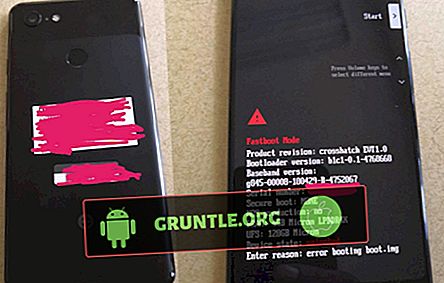



![SMSまたはテキストメッセージを送受信できないApple iPhone 7の修正方法[トラブルシューティングガイド]](https://cdn.gruntle.org/files/5213/5213-min.jpg)

![再起動を続けるSamsung Galaxy S8の修正方法[トラブルシューティングガイド]](https://cdn.gruntle.org/files/255/255-min.jpg)